Migrace ze služby Azure Analysis Services na Power BI
Tento článek popisuje funkci migrace Microsoft Azure Analysis Services do Microsoft Power BI Premium v Power BI. Tato funkce poskytuje migraci modelové databáze ze služby Azure Analysis Services na sémantický model v pracovních prostorech Power BI Premium, Power BI Premium na uživatele a Power BI Embedded.
Než začnete s migrací, nezapomeňte si projít scénáře migrace ze služby Azure Analysis Services do Power BI Premium a migrace. Tyto články s pokyny poskytují podrobné porovnání obou platforem a můžou vám pomoct určit strategii migrace, která nejlépe vyhovuje vaší organizaci.
Po migraci můžete v případě potřeby upravit vlastnosti serveru ve službě Analysis Services .
Principy migrace
Požadavky
Ujistěte se, že každé prostředí splňuje následující požadavky:
Ve službě Azure Analysis Services
Server Azure Analysis Services, ze kterého migrujete, a pracovní prostor Power BI, na který migrujete, musí být ve stejném tenantovi.
Musíte mít oprávnění správce serveru a patřit k rolím vlastníka nebo přispěvatele předplatného.
Služba Azure Analysis Services musí mít účet Azure Storage s nakonfigurovaným kontejnerem a povoleným zálohováním pro server, jak je popsáno v zálohování a obnovení databáze služby Azure Analysis Services.
Pokud je pro váš server povolená brána firewall, ujistěte se, že je možnost Povolit přístup ze služby Power BI nastavená na Zapnuto, nebo během migrace zakažte bránu firewall.
Server musí být spuštěn během migrace. Po dokončení migrace můžete server pozastavit.
V Power BI
Pokud chcete migrovat na Power BI, musíte mít licenci Power BI Premium na kapacitu, Power BI Premium na uživatele nebo licenci Power BI Embedded.
Musíte mít oprávnění správce pracovního prostoru. Správci Power BI můžou zobrazit migrace pro svého tenanta, ale nemůžou provádět migrace, pokud nemají také oprávnění správce pracovního prostoru.
Ve stejném tenantovi musíte mít účet úložiště Azure Data Lake Storage Gen2 (ADLS Gen2) a pracovní prostor, na který migrujete, musí být připojený k danému účtu úložiště. Pro zajištění nejlepšího výkonu by se úložiště ADLS Gen2 mělo nacházet ve stejné oblasti jako kapacita pracovního prostoru.
Pro pracovní prostor musí být povolený velký sémantický formát úložiště modelu.
Koncový bod XMLA musí být pro kapacitu povolený pro čtení i zápis .
Pokud je místní brána dat Microsoftu nakonfigurovaná pro server Azure Analysis Services pro připojení k místním zdrojům dat, musíte také nainstalovat a nakonfigurovat bránu v Power BI.
Párování
Při použití funkce migrace Azure Analysis Services do Power BI Premium v Power BI po zajištění splnění všech požadavků zahájíte migraci tak, že nejprve vytvoříte připojení mezi serverem Azure Analysis Services a pracovním prostorem. Připojení je jedinečné párování mezi prostředkem serveru ve službě Azure Analysis Services a pracovním prostorem v Power BI. Mezi konkrétním serverem a pracovním prostorem může existovat pouze jedno spárovací připojení. Po vytvoření páru migrace můžete migrovat jednu nebo více databází modelu ze serveru do pracovního prostoru jako sémantický model.
Migrace
Při migraci se v účtu úložiště Azure zadaném v nastavení zálohování serveru Azure Analysis Services vytvoří záloha databáze modelu. Záloha se pak zkopíruje do účtu úložiště ADLS Gen2 připojeného k pracovnímu prostoru. Záloha se pak obnoví do pracovního prostoru. Potom se nakonfigurují oprávnění k sestavení a zápisu modelu.
Migrace zahrnuje:
- Metadata modelu
- Modelovat data od nejnovější aktualizace
- Role modelu ve službě Azure Analysis Services, například role používané pro zabezpečení na úrovni objektů a řádků Součástí jsou také hlavních názvů služby (UPN).
- Oprávnění k sestavení sémantického modelu jsou nastavená pro členy rolí modelu čtení.
- Sémantická oprávnění k zápisu modelu jsou nastavena pro členy rolí modelu Správa istrator.
Migrace nezahrnuje:
- Instanční objekty nakonfigurované pro server a databázi modelu služby Azure Analysis Services nejsou součástí obnoveného modelu v Power BI.
- Přesměrování serveru, které umožňuje automatické přesměrování klientských aplikací, nástrojů a procesů automatizace na nově migrovaný model v Power BI, nejsou součástí kroku migrace. Přesměrování je povolené samostatně po dokončení migrace.
Po migraci je model v Power BI zpětně kompatibilní se stejnými nástroji používanými se službou Azure Analysis Services. Úprava metadat modelu vyžaduje klientské nástroje založené na koncových bodech XMLA, jako jsou Visual Studio s projekty Analysis Services, SQL Server Management Studio, ALM Toolkit a tabulkový editor. Stejně jako jiné modely v Power BI, které mají metadata upravená prostřednictvím koncového bodu XMLA, se migrované modely nedají stáhnout jako soubor Power BI Desktopu. Další informace o správě modelů prostřednictvím koncového bodu XMLA najdete v tématu Pokročilá správa datových modelů.
Přesměrování
Přesměrování serveru umožňuje klientským nástrojům a procesům automatizace založeným na koncových bodech XMLA pokračovat v práci bez nutnosti měnit odkaz na název serveru v připojovací řetězec. Klientské aplikace, nástroje a procesy automatizace se automaticky přesměrují na migrovaný model v Power BI. Pokud je pro server Azure Analysis Services nakonfigurovaný alias serveru, přesměruje se také na migrovaný model v Power BI.
Klientské aplikace a nástroje připojující se k migrovanému modelu musí používat následující minimální nebo vyšší verze klientské knihovny služby Analysis Services:
| Klientská knihovna | Verze souboru | Verze produktu |
|---|---|---|
| MSOLAP | 2022.160.35.23 | 16.0.35.23 |
| AMO | 16.0.35.23 | 19.42.0.4 |
| ADOMD | 16.0.35.23 | 19.42.0.4 |
Následující aplikace, které se připojují k migrovanému modelu přes přesměrování, musí splňovat nebo překročit minimální verze:
| Aplikace | Minimální verze |
|---|---|
| Microsoft Excel | 16.0.15826.10000 |
| Rutiny PowerShell | Určení |
| Server Profiler | 19.0.2 |
| SQL Server Management Studio (SSMS) | 19.0.2 |
| Sada Visual Studio s projekty služby Analysis Services (SSDT) | 3.0.6 |
Poznámka:
Rutiny PowerShellu aktuálně čekají na vydání.
Přesměrování serveru pro migraci je možné povolit pomocí nastavení Zapnuto/Vypnuto. Když povolíte přesměrování serveru, server Služby Azure Analysis Services musí existovat a nedá se pozastavit. Aktuální uživatel musí být správcem serveru i správcem pracovního prostoru.
Pokud stav přesměrování migrace ukazuje povoleno přesměrování serveru, můžete server pozastavit na webu Azure Portal nebo pomocí rozhraní REST API služby Azure Analysis Services. Klientské aplikace, nástroje a procesy se přesměrují na model v Power BI. Během pozastavení serveru se vám neúčtuje. Odstranění serverů s přesměrováním serveru se v současné době nepodporuje. Další informace najdete v části Povolení přesměrování dál v tomto článku.
Opětovné vazby
Na rozdíl od přesměrování serveru, který přesměruje klientské nástroje XMLA na nový model v Power BI, rebind redirects live connect reports in the služba Power BI to use the new model in Power BI.
Podobně jako přesměrování serveru se v rámci migrace automaticky neprovedá. Je to něco, co máte pod kontrolou po dokončení migrace. Můžete povolit opětovné vazby, zkontrolovat stav opětovné vazby nebo vrátit zpět rebind a vrátit sestavy zpět k dotazování dat modelu ve službě Azure Analysis Services. Další informace najdete v části Povolení opětovné vazby dále v tomto článku.
Důležitá poznámka
Modely migrované pomocí služby Azure Analysis Services do funkce migrace Power BI Premium v Power BI nejde stáhnout jako soubor .pbix. Pokud chcete upravit metadata modelu, použijte Visual Studio, opensourcovou sadu ALM Toolkit nebo opensourcový tabulkový editor.
Výrazy Table a PowerQuery M se stejným názvem nejsou v modelech Power BI povolené. Před migrací se ujistěte, že tabulky databáze modelů a všechny výrazy PowerQuery M v modelu nemají stejný název. U jakýchkoli duplicitních názvů můžete výraz nebo tabulku přejmenovat, ale ve většině případů je nejjednodušší výraz přejmenovat. Pokud během migrace existují nějaké duplicitní názvy, operace obnovení selže a vrátí se chyba.
Migrace ze služby Azure Analysis Services do Power BI
Než začnete s migrací, nejprve se ujistěte, že jsou splněné požadavky. Otevřete stránky pro server Azure Analysis Services i Power BI v prohlížeči.
Vytvoření párování migrace
V Power BI vyberte Nastavení> Migrování službyAzure Analysis Services.
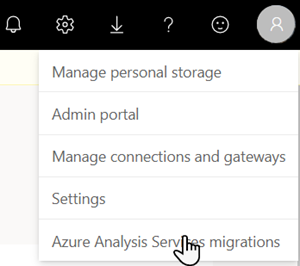
Na stránce Azure Analysis Services do Power BI Premium vyberte + Nová migrace.
V informačním rámečku Pro vytvoření migrace služby Azure Analysis Services vyberte Připojení do Azure.
Vyberte předplatné Azure, skupinu prostředků a název serveru s jednou nebo více databázemi modelů, které chcete migrovat.
V seznamu Pracovního prostoru vyberte existující pracovní prostor, do které chcete migrovat, nebo vytvořte nový pracovní prostor, vyberte Vytvořit nový pracovní prostor Premium a zadejte název, popis pracovního prostoru a vyberte režim licence.
Pokud například vytvoříte nové připojení k migraci s novým pracovním prostorem PPU, měl by informační nálet pro vytvoření migrace AAS vypadat jako na následujícím obrázku:
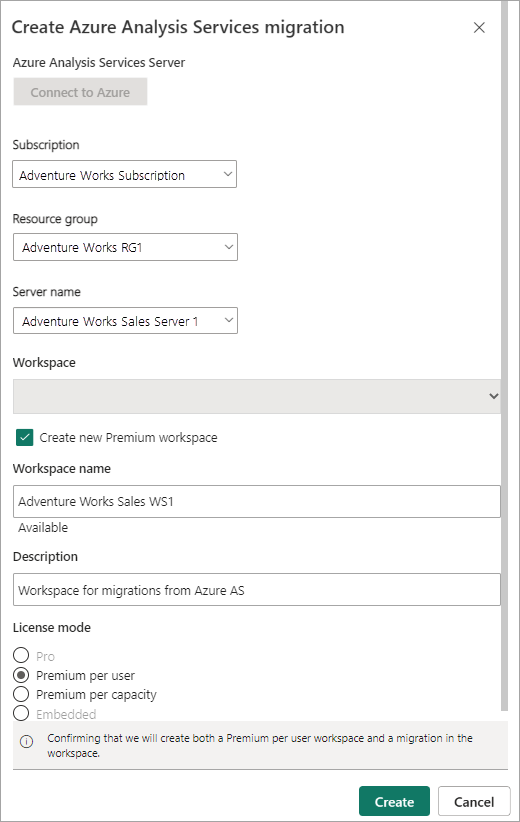
Ověřte nastavení a pak vyberte Vytvořit.
Migrate
Na stránce Azure Analysis Services do Power BI Premium vyberte Všechny migrace, abyste aktualizovali a zobrazili páry připojení migrace vytvořené pro vašeho tenanta.
V části Azure Analysis Services Server vyberte server obsahující jednu nebo více modelových databází, které chcete migrovat do spárovaného pracovního prostoru Power BI.
V podrobnostech o migraci ověřte nastavení vašeho serveru Azure Analysis Services a pracovního prostoru Power BI Premium. Zobrazí se všechny požadavky, které nejsou splněny. Databáze modelů na serveru, které je možné migrovat, se zobrazují v sémantických modelech.
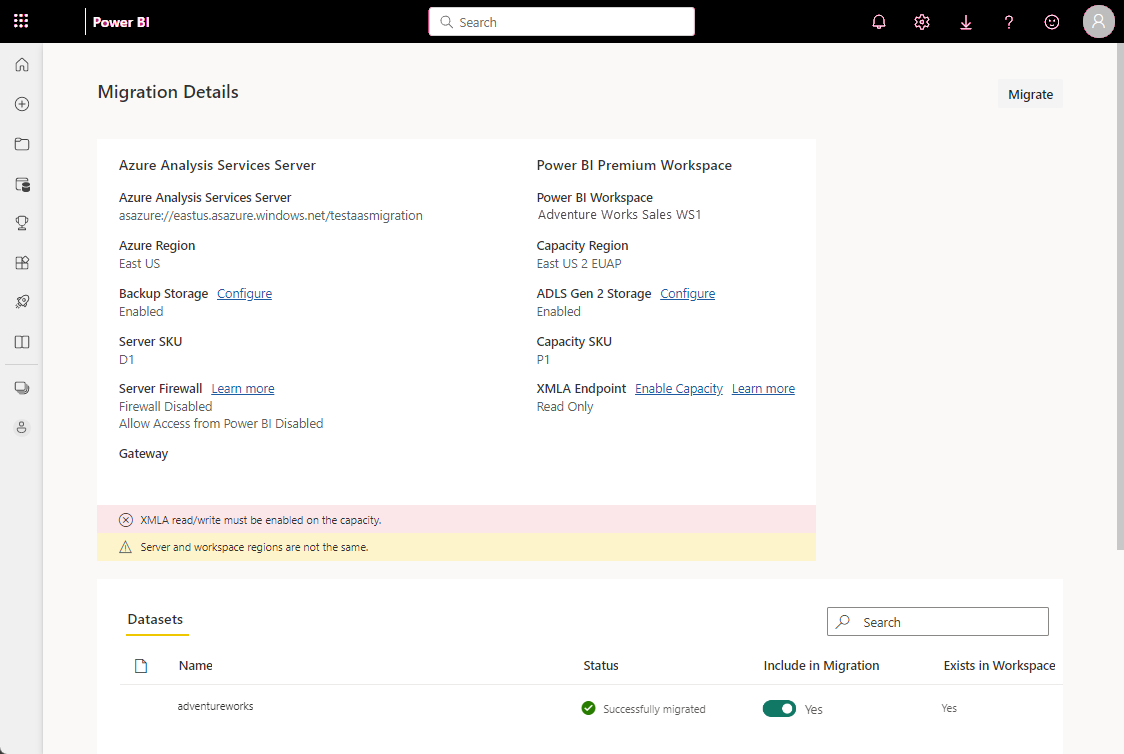
U každé databáze modelu, kterou chcete migrovat, přepněte v části Zahrnout do migrace přepínač posuvníku na Ano.
Modelové databáze se migrují paralelně, aby se snížil dopad na cílovou kapacitu, maximální počet modelových databází, které je možné migrovat souběžně, je pět.
Vyberte Migrovat. Pokud jsou splněné požadavky, zahájí se migrace. Proces migrace může nějakou dobu trvat, než se databáze zdrojového modelu uloží do úložiště zálohování, zkopíruje se do úložiště ADLS Gen2 a obnoví se do pracovního prostoru. Tuto stránku můžete opustit a dál používat Power BI během migrace.
Během migrace není povolené přesměrování serveru. Klienti se budou dál připojovat k modelové databázi ve službě Azure Analysis Services, dokud nebude povolené přesměrování serveru. Před povolením přesměrování serveru doporučujeme důkladně otestovat připojení k migrovanému modelu v Power BI.
Monitorování migrace
Na stránce Podrobnosti o migraci v sémantických modelech vyberte databázi modelu, kterou migrujete, a zobrazte informační nabídku Podrobnosti o migraci. V informačním rámečku se zobrazí důležité podrobnosti o migraci, včetně stavu a průběhu migrace. Nezapomeňte, že migrace může nějakou dobu trvat v závislosti na velikosti a složitosti migrované databáze modelu.
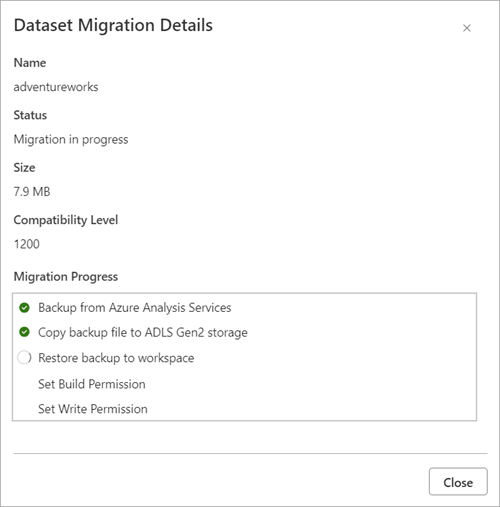
Po dokončení procesu migrace se zobrazí všechny problémy.
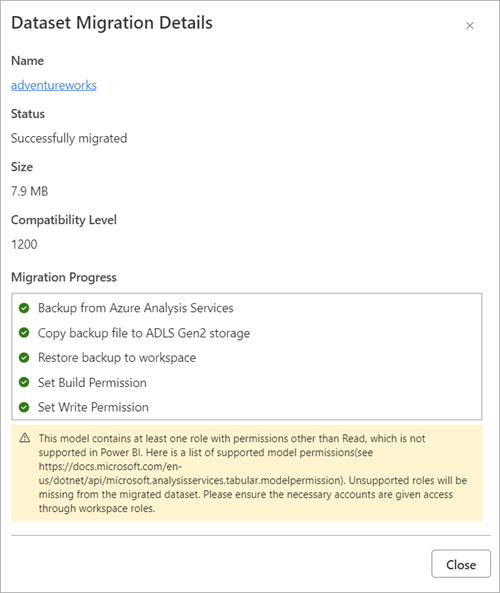
Povolení přesměrování
Po úspěšném dokončení migrace můžete povolit přesměrování serveru. Po dokončení přesměrování serveru se klientské aplikace a nástroje, které splňují minimální požadavky na verzi, spolu s procesy automatizace automaticky přesměrují na model v Power BI.
Pokud chcete povolit přesměrování, na stránce Azure Analysis Services na stránce Power BI Premium v části Všechny migrace u dvojice migrace, kterou chcete přesměrovat, nastavte ve sloupci Povolené přesměrování serveru posuvník na Povolit.
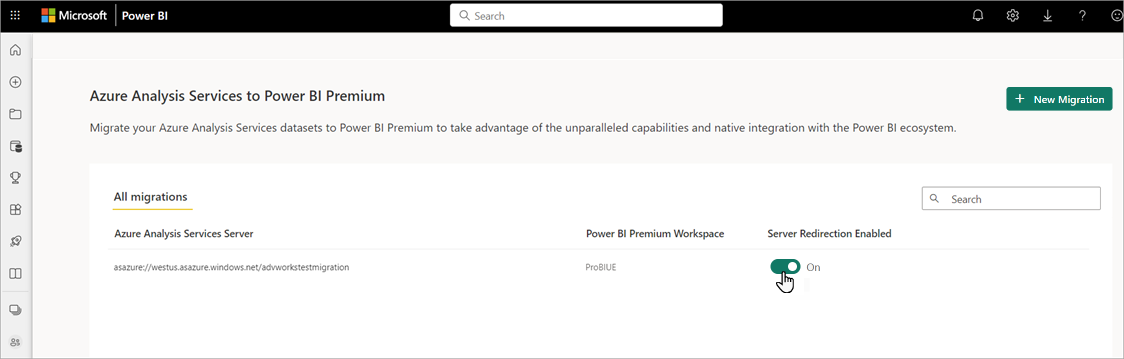
Přesměrování může nějakou dobu trvat. Během přesměrování můžete stránku opustit a dál používat Power BI. Pokud chcete zkontrolovat stav přesměrování serveru, vyberte Další možnosti a pak vyberte Stav přesměrování.
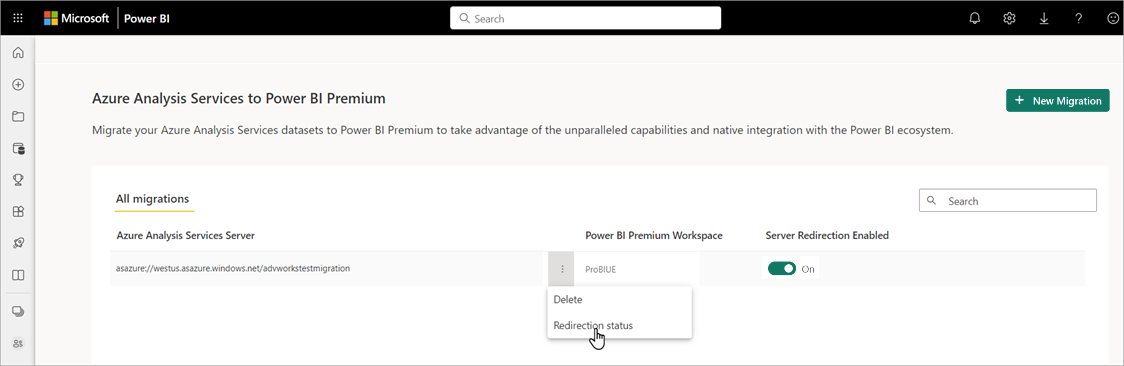
V informačním rámečku Přesměrování serveru se zobrazuje stav přesměrování.

Pokud chcete zakázat přesměrování serveru, na stránce Azure Analysis Services na stránce Power BI Premium v části Všechny migrace jednoduše přesuňte posuvník Povoleno přesměrování serveru na vypnuto.
Povolení opětovné vazby
Pokud máte sestavy v služba Power BI, které jsou připojené k datovému modelu a dotazovaly se na tento datový model ve službě Azure Analysis Services, můžete po úspěšném dokončení migrace znovu propojit sestavy v služba Power BI a dotazovat se na model v Power BI.
Pokud chcete znovu připojit sestavy, vyberte na stránce Azure Analysis Services na stránce Power BI Premium v části Všechny migrace>serveru Azure Analysis Services migraci serveru. Potom na stránce s podrobnostmi o migraci pro nově migrovaný model vyberte Sestavy Znovu s vazbou.
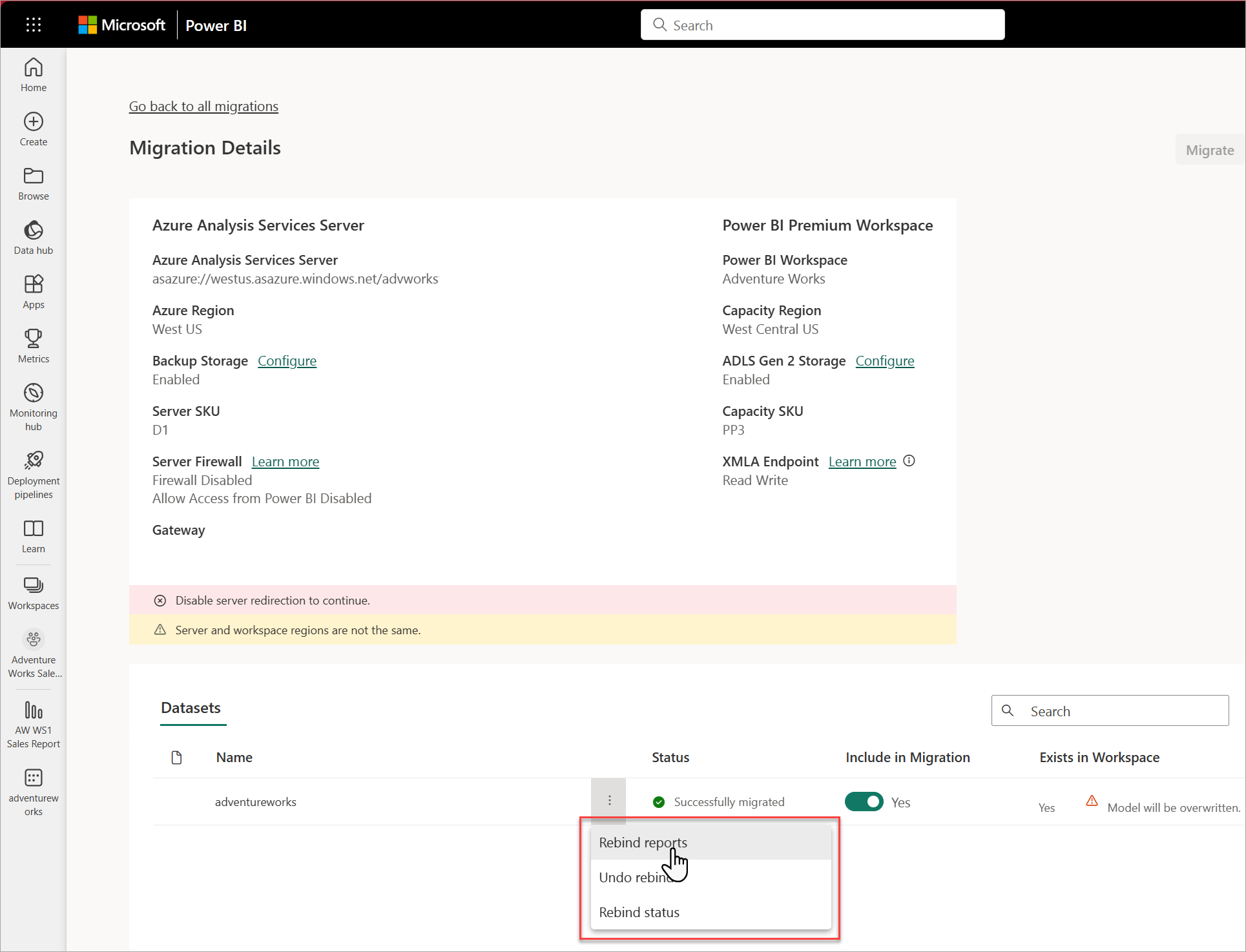
Dokončení operace opětovné vazby může trvat několik minut. Pokud chcete zkontrolovat stav opětovné vazby, vyberte Stav Znovu vytvořit vazbu.
Pokud chcete vrátit zpět rebindované sestavy a vrátit se zpět k dotazování dat modelu ve službě Azure Analysis Services, vyberte zpětnou vazbu.
Pozastavení serveru
Po ověření úspěšné migrace můžete server Azure Analysis Services pozastavit na webu Azure Portal nebo pomocí rozhraní REST API služby Azure Analysis Services.
Pokud váš server po povolení přesměrování serveru zůstane spuštěný, stávající modely služby Azure Analysis Services se stále dají dotazovat nastavením vlastnosti AsAzureRedirection připojovací řetězec na zakázáno.
Komunita
Power BI má živou komunitu, kde MVP, profesionálové a partneré sdílejí odborné znalosti v diskuzní skupině, videích, blogech a dalších. Při studiu migrace se nezapomeňte podívat na tyto další zdroje informací: